Cómo ver contraseñas guardadas en Android fácilmente
El contenido de este artículo te permitirá aprender cómo ver tus contraseñas guardadas en Android, lo cual puede servirte para refrescar la memoria o para acceder a tus cuentas sin tener que recuperar la contraseña si las has olvidado.
Con nuestro ocupado día a día, cada vez se vuelve más difícil recordar todas las contraseñas para poder utilizar nuestro celular. Tenemos que recordar desde el patrón o PIN de bloqueo de la pantalla, hasta las contraseñas de todas nuestras cuentas en Apps, nuestro correo, banco, redes sociales, entre otras. Por supuesto, recordar todo esto no es sencillo y recuperar una contraseña olvidada puede ser un proceso engorroso.
¡Pero no te preocupes! En esta guía encontrarás algunos consejos y métodos para ver tus contraseñas guardadas en Android, y así no tener que pasar por el proceso de recuperación engorroso. También, si lo que se te ha olvidado es el patrón o código de bloqueo de tu pantalla, hay alternativas como DroidKit que puedes utilizar para no perder todos tus datos.
Ver contraseñas guardadas en Android con Google Smart Lock
Una técnica muy sencilla para ver las contraseñas guardadas en Android es acceder a Google Smart Lock, es el un servicio de administración de contraseñas de Google. ¿Te ha pasado que inicias sesión desde Google Chrome y te aparece una ventana que te pregunta si quieres guardar tu contraseña? Si presionas “Sí”, esta contraseña se guardará en Google Smart Lock junto con todas las demás que hayas guardado anteriormente.
Google Smart Lock no solo te permite guardar contraseñas en Android, sino que también te permite configurar el autollenado de los datos cuando ingresas a algún sitio web, manejar todas tus contraseñas guardadas, entre otras. Por suerte, los pasos para acceder a esta herramienta son muy sencillos, como te explicamos a continuación:
Paso 1 Abre la aplicación de Google Chrome en tu dispositivo Android.
Paso 2En la pantalla principal, despliega el menú de los tres puntitos y ve a Configuración.
Paso 3En configuración, encuentra el menú que se llama Contraseñas.
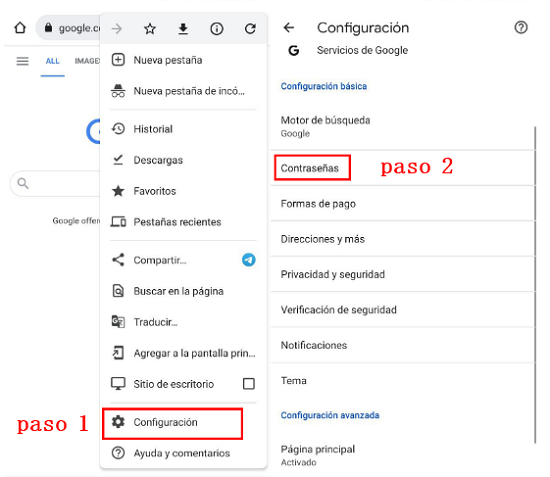
Acceder a la configuración de Google Chrome
Paso 4Ahí podrás ver las configuraciones de las contraseñas, como si está permitido guardar contraseñas, o el acceso automático, e incluso puedes verificar que ninguna de tus cuentas ha sido comprometida. Más abajo, verás una lista de las webs que tienen contraseñas guardadas.
Paso 5Al seleccionar alguna de las Apps, tendrás la opción de ver el nombre de usuario, así como la contraseña asociada a ese sitio web.
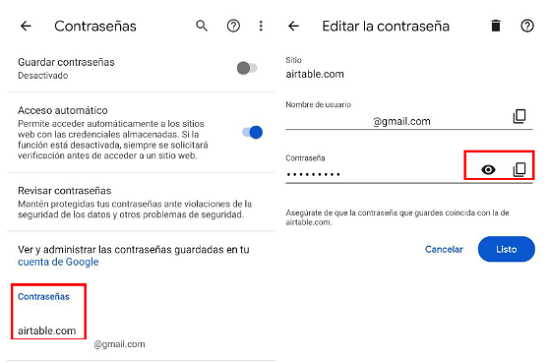
Haz clic en el icono de ojo para ver contraseñas guardadas en Android
Es posible que antes de poder ver alguna contraseña en Android guardada en Google Smart Lock, tengas que colocar tu patrón de bloqueo, huella dactilar o contraseña de tu cuenta principal de Google. Si olvidas tu código de acceso de pantalla o tu patrón de bloqueo, puedes leer parte 4.
Cómo ver las contraseñas de Wifi guardadas en Android
Hasta hace algunas versiones de Android no era posible ver las contraseñas de Wifi que habían sido configuradas de cierta manera en específico. Por suerte, hoy en día es posible compartir la conexión de Wifi, lo cual no consiste exactamente en ver la contraseña, pero te permite conectarte con otro dispositivo a esa red Wifi. A continuación, te contamos cómo se hace.
Paso 1En la pantalla principal, despliega los iconos deslizando la pantalla hacia abajo. Entre estos iconos está el Wifi, Datos móviles, Bluetooth, entre otros.
Paso 2Ubica el icono del Wifi y mantenlo presionado unos segundos para ingresar a las opciones disponibles de conexión en este menú.
Paso 3Si la red a la que estás conectado en ese momento es la que quieres compartir, selecciona el icono de Detalles de la red, que es parecido al icono de configuración.
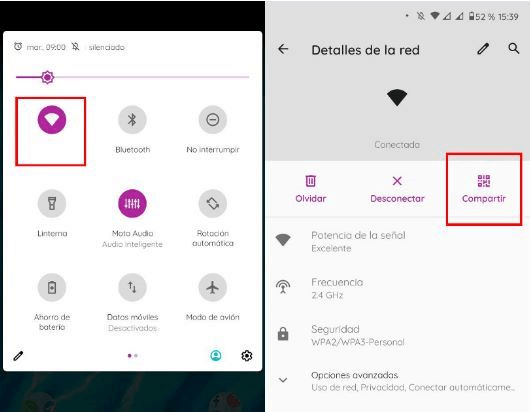
Pasos para compartir contraseña de Wifi
Paso 4Verás la opción de Compartir, que tiene un icono de código QR. Al seleccionarlo, puede que te pida ingresar el patrón de desbloqueo de tu dispositivo o huella dactilar.
Paso 5Una vez que ingreses el patrón o la huella, se mostrará un código QR que puedes escanear con otro dispositivo para poder conectarte a esta red, así como su contraseña.
Es necesario que estés conectado a la red que deseas compartir, por lo que inicialmente deberás conocer la contraseña o haberte conectado usando un código QR.
Ver contraseñas guardadas en Android desde la configuración de tu teléfono
Entre los métodos para ver tus contraseñas guardadas en Android, está el de acceder a la configuración de tu cuenta de Google para administrar tus contraseñas, pero ten en cuenta que es posible que tengas que ingresar la contraseña de tu cuenta principal de Google antes de poder ver las contraseñas guardadas. Por eso, este método no es el más efectivo si has olvidado tu contraseña principal de Gmail. Los pasos a seguir son:
Paso 1Desde el menú de tu Android, abre la aplicación de Configuración o Ajustes.
Paso 2En la Configuración, ve a la opción de Google. Ahí verás una serie de opciones relacionadas con tu cuenta.
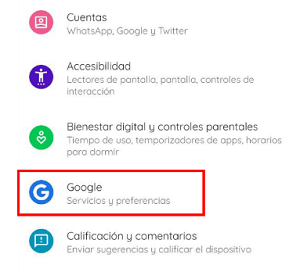
Acceder a la configuración del dispositivo
Paso 3Selecciona la opción de Administrar tu cuenta de Google, señalada con un botón azul.
Paso 4Ve al menú de Seguridad, deslizando hacia la derecha en las opciones que están debajo de tu foto.
Paso 5En el título de Acceso a Google, selecciona la opción de Contraseñas de aplicaciones. Verás que se te solicitará ingresar tu patrón o contraseña principal de Google.

En las configuraciones de Google, encontrar las contraseñas de aplicaciones guardadas
Paso 6Selecciona la aplicación de la cual quieras ver la contraseña, ¡y listo!
Esta opción solamente guarda alguna de las contraseñas asociadas a tu cuenta de Google, así que puede no ser efectiva dependiendo de lo que necesites.
Desbloquear la pantalla de tu Android sin saber la contraseña
Olvidar el patrón de desbloqueo de pantalla o el pin numérico de seguridad es un problema más común de lo que crees, así que no te sientas mal si por algún motivo te has quedado sin acceso a tu celular, gracias a DroidKit podrás recuperarlo fácilmente sin tener que ingresar la contraseña.
Ahora puedes descargar de forma gratis esta herramienta profesional de desbloquear cualquier bloqueo de pantalla sin saber la clave. Sigue estos simples pasos para recuperar tu celular si has olvidado el patrón o PIN:
Descargar para Windows Windows 7/8/10/11 Descargar para MacMac OS X 10.7 – macOS 12
Paso 1Descarga DroidKit gratis, lo encontrarás en la web de iMobie. Abre y activa Droidkit. Una vez hecho esto, verás las herramientas disponibles.
Paso 2Selecciona la opción de Desbloqueador de Pantalla. Al abrir la opción, verás una descripción de toda la herramienta, así como las marcas y modelos para los que está disponible.

Con DroidKit puedes desbloquear la pantalla
Paso 3Conecta tu celular mediante USB al ordenador, y selecciona Empezar. Pero debes saber que esta operación va a borrar los datos de su dispositivo inlcuyendo el bloqueo de pantalla.
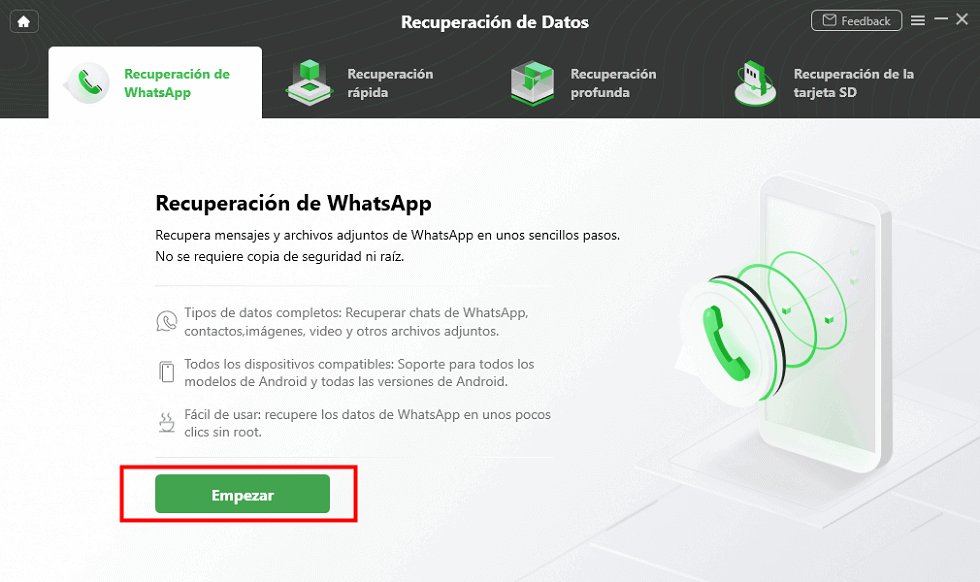
Haz clic en Empezar
Paso 4Necesitas descargar un archivo para elimimnar el código de acceso de tu celular Android. Después de que el archivo de configuración esté preparado, haz clic en Quitar ahora.

Pulsa en Quitar Ahora
Paso 5Sigue las indicaciones de la pantalla. Espera a que se complete el proceso sin desconectar el cable USB. ¡Y listo!

Desbloquear la pantalla con éxito
Como lo dice la advertencia, esta operación borrará todos los datos en tu celular, así que es recomendable que extraigas la tarjeta SD o recuperar los datos de una copia de seguridad si la tienes. Si quieres recuperar fotos, videos, contactos, registro de llamadas o chats de WhtasApp sin un respaldo, también puedes usar la función de Recuperación de datos de DroidKit.
Conclusión
Existen muchas opciones para ver tus contraseñas en Android e incluso para recuperar tu dispositivo si has olvidado tu contraseña irremediablemente. En todo caso, te recomendamos utilizar DroidKit, que te permite recuperar tu celular pero también tiene muchas otras herramientas que pueden ser útiles ante cualquier problema que se te presente con tu Android.
DroidKit – Desbloquear la contraseña Android
- Desbloquear la pantalla sin saber la contraseña en minutos.
- Elimina PIN de 4/6 dígitos, contraseña, patrón, ID de huella digital, reconocimiento facial, etc. con 1 clic.
- Es compatible con más de 20.000 modelos de teléfonos y tabletas Android.
Descargar para Windows100% Limpio &Seguro
Descargar para Mac100% Limpio &Seguro
Descargar Gratis * 100% Limpio &Seguro
Producto-relacionado preguntas? Contacta nuestro equipo de soporte para soluciones rápidas >





